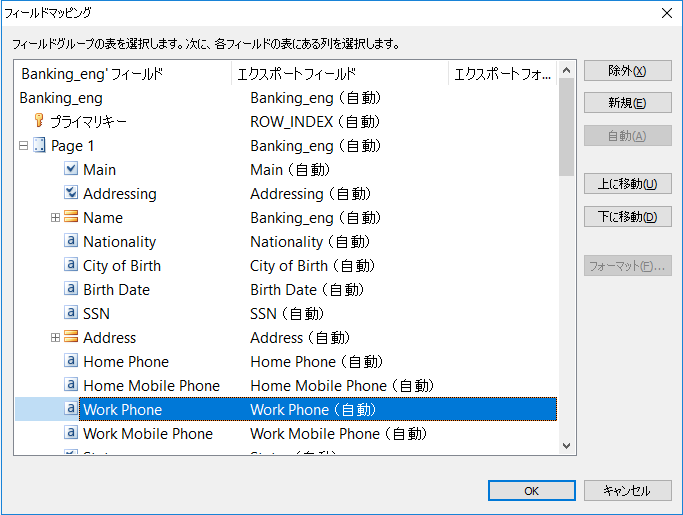データベースへのエクスポート
データベースへのエクスポートを設定するには、次の手順を実行します:
- 表示された文書定義エディタウィンドウで、以下のメニューアイテムを選択します:文書定義 →エクスポート設定...
- クリック追加...をクリックし、以下を選択します:ODBC 互換データベースにエクスポート表示されたタイプフィールド。
- エクスポートが必須かどうかを指定します。
- 画像をエクスポートするかどうかを指定します。
- エクスポートする文書 (エラーがある場合とない場合) を指定して、次をクリック:次へ >。
- エクスポート設定を指定して次をクリックします:次へ >。
- データベースとの接続を確立します。接続パラメータを接続文字列ウィンドウに入力するか、セットアップ...ボタンをクリックして、以下で接続パラメータを設定します:データリンクプロパティダイアログボックスで選択します。
テスト済みのプロバイダとドライバ
- ドロップダウンリストからスキーマを選択します。
MS SQLの使用中にスキーマを操作
- データベースとの接続を確認するには、テスト接続ボタンをクリックして行ってください。
- 次に表を自動作成ボタンをクリックすると、データベース内に新しいテーブルが自動的に作成され、文書のデータがエクスポートされます。各文書セクションごとに別個のテーブルが作成されます。自動的に作成されたテーブルのフィールドの構造と書式は、文書定義フィールドとそのデータタイプのセットに対応しています。
 注:エクスポートの前に、ABBYY FlexiCaptureはスキーマのすべてのオブジェクトに関する情報をデータベースに問い合わせます。少数のオブジェクトを持つスキーマをエクスポートに使用することを推奨します。それ以外の場合は、表の作成にかなりの時間がかかります(最大数時間)。
注:エクスポートの前に、ABBYY FlexiCaptureはスキーマのすべてのオブジェクトに関する情報をデータベースに問い合わせます。少数のオブジェクトを持つスキーマをエクスポートに使用することを推奨します。それ以外の場合は、表の作成にかなりの時間がかかります(最大数時間)。 - データをデータベースの既存の表にエクスポートする必要がある場合は、以下を行い、文書定義フィールドとデータベース表フィールドの間の対応を確立します:フィールドマッピングを設定...ボタンをクリックして行ってください。
- 表示されたフィールドマッピングダイアログボックスでは、データベース定義表の項目値をエクスポートするデータベースの表と表の列を指定します。
詳細...
一部のフィールドのデータをエクスポートする列が表に存在しない場合は、その表を既存の表に自動的に追加できます。このためには、文書フィールドの対応をデータベースフィールドに似た名前で置き、コメント(自動)をかっこで囲むだけで十分です。または、マウスで目的のフィールドを選択し、自動ボタンをクリックして行ってください。
また、自動ボタンを使用して、名前が文書定義のセクションまたは表の名前に似た新しい表をデータベースに作成することもできます。フィールドの対応設定ダイアログで、名前と列のキャプションが文書定義のフィールド名と異なる新しい表を作成する必要がある場合は、新規ボタンを使用してフィールドごとに表を作成します。
以下、上に移動と下に移動ボタンを使用して、自動的に作成されたデータベースの表の列の順序を管理します。
また、フォーマット...ボタンを使用して、フィールド値の小数点以下の桁数など、典型的なフィールドを保存するパラメータを設定します。数タイプまたはフォーマットと区切り文字(フィールドの)データタイプ。
 注:Timeデータタイプのフィールドをエクスポートするときは、DateTimeタイプの対応する列をデータベース表に作成する必要があります。既定では、SmallDateTimeタイプの列が作成され、エラーが発生します。
注:Timeデータタイプのフィールドをエクスポートするときは、DateTimeタイプの対応する列をデータベース表に作成する必要があります。既定では、SmallDateTimeタイプの列が作成され、エラーが発生します。
- 画像を保存する必要がある場合(画像タイプの文書画像および/またはフィールド画像)、画像保存オプションを指定し、クリックします:次へ >。
- 画像をデータベースに保存するか、ファイルとして保存するかを指定します。
- 画像をファイルに保存する場合は、ファイルの命名テンプレート(編集...クリック)を指定し、名前が一致する場合はファイルを上書きする必要があります。詳細の参照先:エクスポートファイルの命名オプション。
- 必要に応じて、エクスポート時に隠すフィールドを指定します。
 注:選択したオプションに応じて、画像タイプフィールドと文書画像の内容をファイルシステムまたはデータベースにエクスポートできます。
注:選択したオプションに応じて、画像タイプフィールドと文書画像の内容をファイルシステムまたはデータベースにエクスポートできます。
別々のファイルにエクスポートする場合、画像または画像ファイルの名前とパスは、データベースの対応するフィールドに保存されます(フィールドの対応を確立するときに構成されます)。ネットワークディスクがエクスポートフォルダ(画像、写真など)のパスとして指定されている場合、このディスクで作業しているすべてのステーションがアクセスできることを確認してください。特殊な手順を使用すると、任意のデータベースの二進画像をファイルに変換できます。 注:画像を別々のファイルにエクスポートすると、ファイルへのパスを保存している文字列の長さが255文字を超え、エラーメッセージが表示されます。この場合、指定した列の文字制限を大きくする必要があります。
注:画像を別々のファイルにエクスポートすると、ファイルへのパスを保存している文字列の長さが255文字を超え、エラーメッセージが表示されます。この場合、指定した列の文字制限を大きくする必要があります。
- イメージを保存するオプションが選択されている場合は、ファイル保存形式を選択して次へ >。
- 目的の画像形式、品質、色を選択します。
- ソース画像の解像度を変更するには、選択します解像度を次の値に変更そして、リストから適切な値を選択します。
- PDFまたはPDF/Aを保存形式として選択すると、検索可能なPDFファイルを作成できます。
- エクスポートプロファイル名を入力し、次をクリック:完了。
 注:
注:
- 写真は別々のファイルにエクスポートされます。写真ファイルの名前とパスは、データベースの対応するフィールドに保存できます(フィールドのマッピング時に設定できます)。
- 画像、写真などのターゲットフォルダへのパスにネットワークディスクが含まれている場合は、プロジェクトで作業しているすべての処理ステーションがこのディスクにアクセスできることを確認してください。
データベースの保存された手順を使用してデータエクスポートを構成する方法の詳細
データをデータベース表に直接エクスポートするだけでなく、保存された手順を使用してデータベースにデータを保存することもできます。
一度コンパイルされた後にサーバに保存される一連のSQL命令を表すデータベースオブジェクトは、保存された手順です。保存された手順を使用して、文字データの数値計算と演算を実行できます。その結果は変数とパラメータに割り当てられ、データベースで標準的な操作を実行します。
データベース表への直接エクスポートに比べて保存された手順を使用するメリット:
- データベースの作業速度
- 追加の計算を使用できること
- データの整合性の確保
MS SQLの共有手順のサンプル:
Create procedure Export( @userId as int, @lastName as nvarchar(255), @firstName as nvarchar(255) )
as
begin
if Exists( Select Id from Users where Id = @userId ) begin
Update Users set LastName = @lastName, FirstName=@firstName where Id = @userId
end else begin
Insert into Users ( Id, LastName, FirstName ) values( @userId, @lastName, @firstName
)
end
end
上記の手順を使用してFlexiCaptureからデータベースにデータを送信する場合、次の操作が実行されます:
手順の入力に渡される3つのパラメータは、FlexiCapture文書のフィールドです。
- 識別子(UserId)。
- 名(FirstName)。
- 姓(LastName)。
このような識別子を持つ入力がデータベーステーブル(Users)にない場合、新しい入力がテーブルに追加されます。このような識別子を持つ入力が存在する場合、この入力の姓名の値は新しい値(FlexiCaptureフィールドの値)に置き換えられます。
保存された手順を使用したエクスポートの構成
保存された手順を使用してエクスポートを設定するには、まずデータベースへの接続を確立する必要があります(上記参照)。さらに、フィールドマッピングを設定...文書フィールドと保存された手順のパラメータとの対応を決定するためにクリックします。
表示されたフィールドマッピングを設定...ダイアログボックスで、表とデータベース保存された手順のリストから、データを保存するために必要な保存された手順を選択します。
データベース表の列への直接エクスポートの設定とは異なり、エクスポート用に提案された項目は保存された手順のパラメータです。手順のパラメータが典型的です。マッピングのためには、パラメータータイプが文書定義フィールドのデータタイプと一致する必要があります。
データベース保存された手順の文書フィールドとパラメータをマップします。
 注:文書とは別のフィールドだけでなく、表や複合フィールド(たとえば、いくつかのフィールドがあるフィールド)をエクスポートする必要がある場合は、子入力をメイン文書データ入力に接続するための正しいインデックスを設定する必要があります。手順戻り値(@RETURN_VALUE)または保存された手順の出力パラメータをエクスポート可能な主キー(ROW_INDEX)として指定します。したがって、データをエクスポートするとき、手順はデータをデータベース表に書き込み、子入力をエクスポートするために保存された手順に渡される現行入力の識別子を戻します。
注:文書とは別のフィールドだけでなく、表や複合フィールド(たとえば、いくつかのフィールドがあるフィールド)をエクスポートする必要がある場合は、子入力をメイン文書データ入力に接続するための正しいインデックスを設定する必要があります。手順戻り値(@RETURN_VALUE)または保存された手順の出力パラメータをエクスポート可能な主キー(ROW_INDEX)として指定します。したがって、データをエクスポートするとき、手順はデータをデータベース表に書き込み、子入力をエクスポートするために保存された手順に渡される現行入力の識別子を戻します。
Oracleデータベースへのエクスポート
データをデータベースにエクスポートするときに、ユーザーに使用された認可スキームを使用することをお勧めします。
データをエクスポートするには、次のパラメータを指定する必要があります:
- ロール:接続
- 権限:
- 表を作成するためのCREATE ANY TABLE
- データをエクスポートするためのINSERT ANY TABLEおよびUNLIMITED TABLESPACE
 注:以下を設定する権限は必要ありません:フィールドマッピングダイアログボックスで選択します。
注:以下を設定する権限は必要ありません:フィールドマッピングダイアログボックスで選択します。
 注:Oracleデータベースを使用している場合は、文書定義で30文字を超えるフィールド名を使用しないことをお勧めします。長い名前は、Oracleデータベースにエクスポートするときに切り捨てられます。
注:Oracleデータベースを使用している場合は、文書定義で30文字を超えるフィールド名を使用しないことをお勧めします。長い名前は、Oracleデータベースにエクスポートするときに切り捨てられます。
4/12/2024 6:16:06 PM